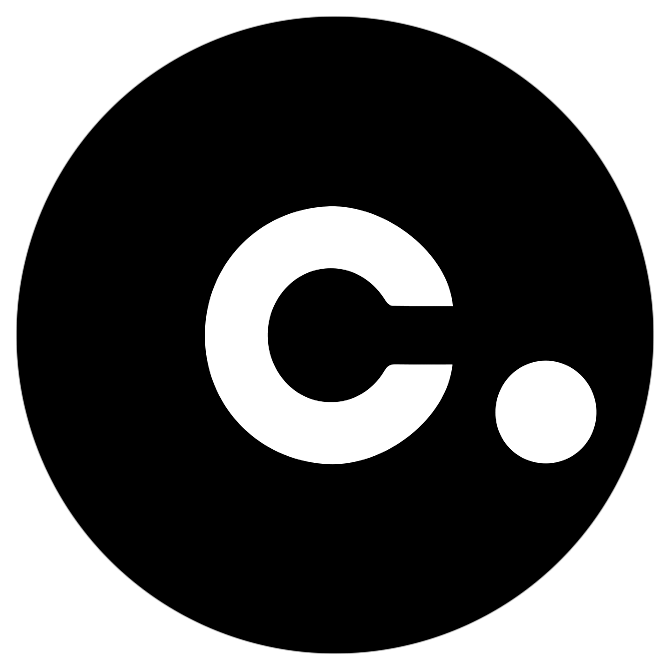●新しいChipoloのセットアップ方法
● Chipol に名前を付ける
●アカウントを作成したが、サインインできない
●Chipoloネットワーク・アカウントのパスワードを再設定する
●アプリとChipoloに接続されない。「サーチ中」画面が表示されたままです。どうしたらよいでしょうか?
●アプリがChipoloの色を認識した後、「接続中」状態でフリーズした
●アプリに「このChipoloには既に所有者がいます」と表示されました。 どのように対応したらよいでしょうか?
<iOS 8.1および IPhone 6/6 Plus>
●正しい場所が表示されない
●アイテムを紛失した場合
●他のChipolo ネットワーク・メンバーは私のアイテムをどのようにして見つけ出しますか?
● Chipolo を友人と共有する方法
● Chipolo の音をオフにすることは可能ですか?
●アプリで「通知範囲外」が表示されたChipolo をどのように見つけ出しますか?
●私がその近くにいるにもかかわらず、アプリが「通知範囲外」と表示が出ます
●アプリがクラッシュしたときの処理方法
● App Store にChipolo アプリがない
●クワイエット・ゾーンを設定する方法
●シェイクアンドファインド機能を有効/無効にする方法
●デバイスからChipolo を削除する方法
● Chipolo ファームウェアのアップグレード
Chipolo アプリ(iOS)
●新しいChipolo のセットアップ方法
①Apple App Storeに移動し、Chipolo Appをダウンロードし、インストールします。
②Chipoloアプリを開き、アカウントを登録します。
③E メール・アドレスを入力します。
④パスワードを作成し、入力します。
⑤E メールを開き、E メール・アドレスを確認します。
⑥Chipolo アプリを開き、Eメール・アドレスと新しく作成したパスワードでログインします。
⑦アプリの(+)を押して新しいChipoloを追加します。
⑧Chipolo からプラスチック・タブを引き抜きます。
⑨お使いのモバイル・デバイス上の円の中にChipoloを置き、接続するまで待ちます。
⑩ アプリでChipoloに名前を付けます。
基本的なChipoloのセットアップは完了しました。そのChipoloは有効になっているはずです。
●Chipolo に名前を付ける
Chipoloが貴方のキー、財布、ラップトップなどに付ける場合、個々のChipoloに対して個別の名前を付けることができます。いつでもChipoloの名前を変更することができます。
●アカウントを作成したが、サインインできない
最初にアプリにログインする場合、その前にEメール・アドレスを確認しておく必要があります。Chipolo から確認メールが届いていないかどうかEメール受信トレイを確認してください。「Verify email」ボタンをクリックしたら、アプリに戻って「サインイン」ボタンをクリックしてください。これでログインできるようになります。
※インターネットに接続していることを確認してからサインインしてください。
●Chipolo ネットワーク・アカウントのパスワードを再設定する
パスワードを再設定するための手順:
①iOS デバイスのChipoloアプリを開きます。
②設定ボタンをタップします
③Chipolo Networkボタンをタップします。
④パスワード変更ボタンをタップします。ここでパスワードを変更してください。
●アプリとChipolo に接続されない。「サーチ中」画面が表示されたままです。どうしたらよいでしょうか?
Chipoloバッテリーが切れていないことを確認してください。Chipoloボックスに入っているバッテリーを新しいバッテリー(バッテリー・タイプ:CR2025)に交換することで確認ができます。ChipoloがChipoloアプリに接続されているときに、そのChipolo が円の中に置かれていることを確認します。動作しない場合は、Bluetoothをオンにしてからオフにします。Bluetooth をオン・オフにできない場合は、お使いのデバイスを再起動する必要があります(オフにしてからオンに切り戻します)。
●アプリがChipoloの色を認識した後、「接続中状態」でフリーズした。
接続しようとしている最中にお使いの携帯電話は信号を捉えていますが、それが安定していません。Chipoloをアプリで示された円の中に置きます。これによって接続を確立することができる場合があります。それでも接続を確立できない場合は、アプリを終了し、Bluetoothをオフにしてからオンにした後、アプリを再起動してください。
●アプリに「このChipoloには既に所有者がいます」と表示されました。 どのように対応したらよいでしょうか?
アプリの画面に「このChipoloには既に所有者がいます。対処しますか?」と示されたら、画面に表示されるチュートリアルに従ってこのChipoloが貴方のものであるかどうかを確認してください。確認する場合はChipoloをシェイクし、それをお使いの携帯電話と接続させる必要があります。
この画面から抜け出せなくなったら、Chipoloをリセットしてください。
< iOS 8.1 および IPhone 6、6 Plus >
●正しい場所が表示されない
アプリがChipoloの正しい場所を表示しない場合、iOS 8.1バージョンにアップグレードすることをお勧めします。このChipolo位置情報サービスに用いられているマップによって精度を高めることができます。次に携帯電話とChipoloアプリの両方で位置情報サービスがオンになっているかどうかを確認します。iPhone上で携帯電話の設定 → プライバシー → 位置情報サービスと進みます。位置情報サービスが明確にChipoloアプリで有効(常に許可)になっていることを確認してください。
●アイテムを紛失した場合
Chipoloを紛失してしまったら、アプリの新しい「SOS」機能を使用して紛失したChipoloにマークを付けることができます。Chipoloが貴方やChipoloコミュニティ・メンバーの誰かによって発見されたら、アイテムのある場所を知らせるプッシュ通知とEメールが貴方に届きます。アイテムを探して貰う場合は以下のステップを実行してください。
①お使いのデバイスのChipoloアプリを開きます。
②範囲外にある紛失したアイテムを選択しタップします。
③マップの左側にあるSOSボタンをタップし、ポップアップの「紛失としてマークします」をタップしてください。
④ホーム画面上にある色付けされたSOSボタンは、「紛失サーチ」機能が選択されていることを示しています。
⑤スタンバイしてください。貴方やChipoloアプリを実行している誰かがChipolo の範囲内に入ったとき、Chipolo の場所を知らせるプッシュ通知とメールが届きます。
紛失したものはできるだけ早く見つけ出したいと思うはずです。大抵の場合、家族や友人、同僚の周りで紛失するので、Chipoloを共有する場合は彼らが最も重要な人達になります。Chipoloアプリをダウンロードしてアカウント作成をお勧めします。
●他のChipolo ネットワーク・メンバーは私のアイテムをどのようにして見つけ出しますか?
Chipoloアプリを実行しているChipoloネットワーク・メンバーがChipoloの範囲内に入ると、そのメンバーのアプリはChipolo の場所を示す匿名更新情報を当社のシステムに送ります。したがってあなたが近くにいなくても、アイテムの場所を特定することができます。通常、近くにあるChipolo を見つけ出すまで数秒しかかかりません。
アプリを実行しているユーザーで構成されたChipoloネットワーク・コミュニティが拡大すればするほど、当社のネットワークから紛失したアイテムをより効果的に見つけ出すことができるようになります。Chipoloアプリには、別のユーザーが「紛失としてマークすると付けたChipolo の範囲内に入ると自動的に通知を受け取るというような機能が搭載されています。
●Chipoloを友人と共有する方法
Chipoloアプリの設定ボタンをタップしてから共有ボタンをタップします。この時点で、友人とChipoloを共有することができます。「このChipoloを共有」ボタンをタップし、Chipoloを共有したい人のEメール・アドレスを入力してください。他の人が貴方のリクエストを確認したら、貴方は通知を受け取ります。これで2人はChipoloを追跡し、見つけ出すことができるようになります。
●Chipolo の音をオフにすることは可能ですか?
Chipoloの音はアプリを介してすべてコントロールできます。
メニューからセットアップで音をオフにすることができます。
●アプリで「通知範囲外」が表示されたChipolo をどのように見つけ出しますか?
アプリで「通知範囲外」と表示が出た場合、それはChipoloがお使いの携帯電話がそれを見つけ出すことができる領域外にあることを意味します。Chipoloを見つけ出す最善の方法は、マップを見て最後に保存した場所を確認し、そこで捜索を開始してみることです。
●私がその近くにいるにもかかわらず、アプリが「通知範囲外」と表示が出ます。
まず、Bluetoothがお使いの携帯電話で有効になっていることを確認します。Bluetoothが有効になっている場合は、アプリを終了し、次にBluetoothをオフにしてからオンにします。アプリは再起動されます。できない場合はアプリを終了し、携帯電話を再起動してください。状況が変わらない場合は、弊社HPからお問い合わせをしてください。
●アプリがクラッシュしたときの処理方法
この場合は、アプリをアンインストールしてから再インストールする必要があります。これで解決できない場合は、弊社HP のカスタマ・サポートまでお問い合わせください。
●App Store にChipolo アプリがない
お使いのiOSデバイスがiOS バージョン7以降で実行されていることを確認してください。
携帯電話で設定 → 一般 → 情報 → バージョンと進むことでそれをチェックすることができます。
Chipolo は、iOSバージョン7以降で実行され、Bluetooth 4.0が搭載されているiOS デバイスのみに対応します。
- iPhone 4s / iPhone 5 / iPhone 5c / iPhone 5s / iPhone 6 / iPhone 6 Plus
●クワイエット・ゾーンを設定する方法
Chipoloアプリを開いてからメニューを開き、クワイエット・ゾーンのボタンをタップし、現在の場所を追加します。次にクワイエット・ゾーンに名前を付けます。
●シェイクアンドファインド機能を有効/無効にする方法
メニューからセットアップに行き「シェイクして見つける」をオン/ オフにしてください。
●デバイスからChipoloを削除する方法
メニューからセットアップに行き「Chipoloを削除」をタップしてください。
注:必ずデバイスとChipoloが接続されている状態で行ってください。
●Chipolo ファームウェアのアップグレード
ファームウェアのアップグレートは、お使いのChipoloの性能を向上するものです。アップグレートが表示された場合はアップグレートを推奨します。Chipoloにアップグレートのアイコンが表示されますので、そのアイコンをクリックして実行してください。